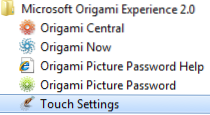
In letzter Zeit kam es zu einem plötzlichen Wiederaufstieg in die Touchscreen-Technologie und zum Hinzufügen von Touchscreens zu Laptops und anderen Geräten. Windows 7 ist so eingerichtet, dass die Touchscreen-Eingaben von Anfang an ziemlich gut gehandhabt werden können. Die Verwendung der Bildlaufleisten und des Startmenüs kann sich jedoch bei Netbooks mit Touchscreen oder kleineren Geräten als Herausforderung erweisen. Dieses Rezept zeigt Ihnen, wie Sie ein vorhandenes Vista-Dienstprogramm verwenden. Microsoft Origami Experience 2.0 (kostenlos), um die GUI zu optimieren, um eine einfachere Navigation mithilfe von Touchscreen-Eingaben zu ermöglichen. Dieses kaum bekannte, aber sehr nützliche Add-On gibt uns zusätzlich das Origami-Add-On und auch das Bild-Passwort als zusätzlichen Bonus. 🙂
Dies funktioniert natürlich auch auf Vista-Computern, da das Add-On ursprünglich für Vista- und UMPC-Maschinen veröffentlicht wurde.
- - Herunterladen und Installieren das Origami Experience 2.0-Add-On von Microsoft für Vista. Sie müssen dies von einem aktivierten XP / Vista / Win7-Computer aus tun.
- - Starten Sie neu
- - Gehen Sie zu Ihrem Startmenü > Alle Programme > Origami-Erfahrung 2.0 > Berühren Sie Einstellungen.
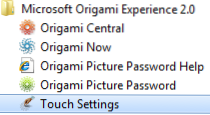
- - Diese Einstellungen verwende ich für meinen Touchscreen an meinem MSI Wind U100 (lötfreies Kit). Da ich zum Schreiben keinen Stift verwende, belasse ich den Tablet PC-Eingabebereich als Keine Änderung.
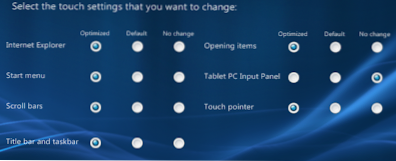
- - Abmelden und wieder ein, damit die Änderungen wirksam werden.
- - Auch die Origami-Apps und zentralen Apps sind wirklich schöne Media-Player / Informationstafeln, die für Touchscreen-Geräte (z. B. UMPC, Netbooks mit Touchscreens) optimiert sind und auf einer Atom N270-CPU mit 2 GB DDR2 ordentlich laufen.
- - Mit Picture Password können Sie ein Passwort einrichten, das ein Bild verwendet. Wenn Sie ein bestimmtes Muster berühren, können Sie Ihr Passwort eingeben.
Vor:
Nach dem:

